如何在Outlook中自動為已取消的會議加上刪除線?
當您使用Outlook日曆管理會議時,可能會遇到會議組織者取消會議的情況。您可能不希望將已取消的會議從日曆中移除,而是希望自動為這些已取消的會議加上刪除線,讓它們更加醒目。本教程將向您展示如何在Outlook中自動為已取消的會議加上刪除線。
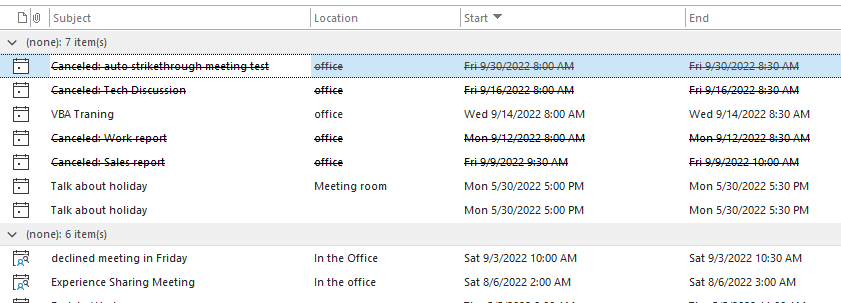
注意:這裡我們以「Microsoft Outlook 365」為例。其他Outlook版本的操作步驟和描述可能會略有不同。
在Outlook中自動為已取消的會議加上刪除線
1. 啟用Outlook並切換到「日曆」檢視。
2. 轉到「檢視」選項卡,點擊「變更檢視」,然後選擇「列表」選項。

3. 現在您可以看見列出的已取消會議,如下方截圖所示。
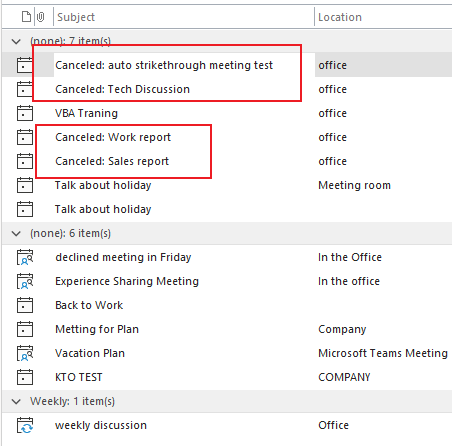
4. 在「檢視」選項卡下,點擊「檢視設定」。

5. 在「進階檢視設定:列表」對話框中,點擊「描述」部分中的「條件格式」選項。
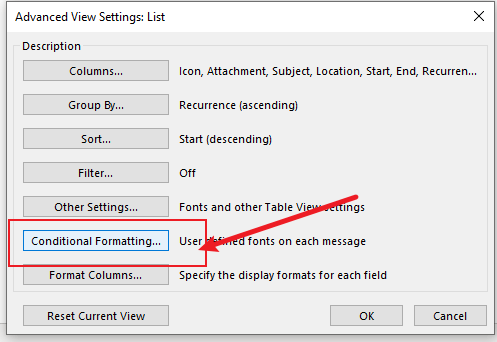
6. 在「條件格式」對話框中,點擊「新增」以建立新規則。在「名稱」框中輸入如「已取消會議」的名稱。

![]()

7. 點擊「選定規則屬性」部分中的「字型」選項。在「字型」對話框中,勾選「效果」下的「刪除線」複選框,然後點擊「確定」。
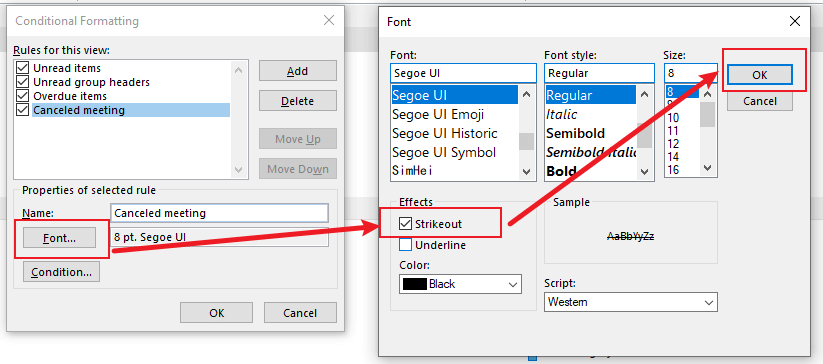
8. 返回「條件格式」對話框,您可以預覽刪除線的效果。
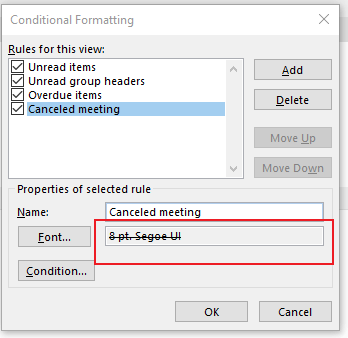
9. 接著點擊「選定規則屬性」部分中的「條件」按鈕。在「篩選」對話框中,在「搜尋文字」框中輸入「已取消」。點擊「確定」>「確定」>「確定」完成規則設定。
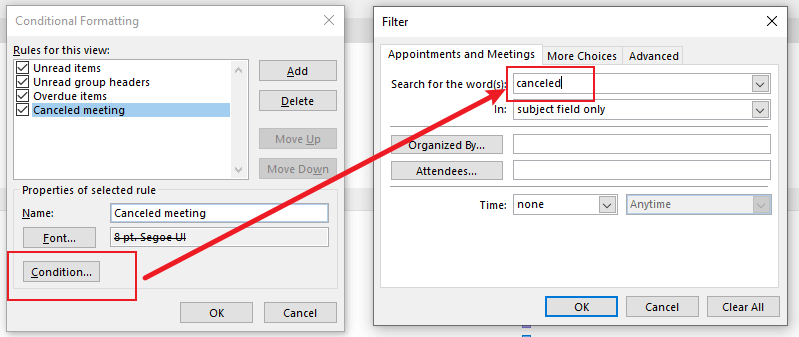
現在您可以看到所有已取消的會議都已自動加上刪除線。
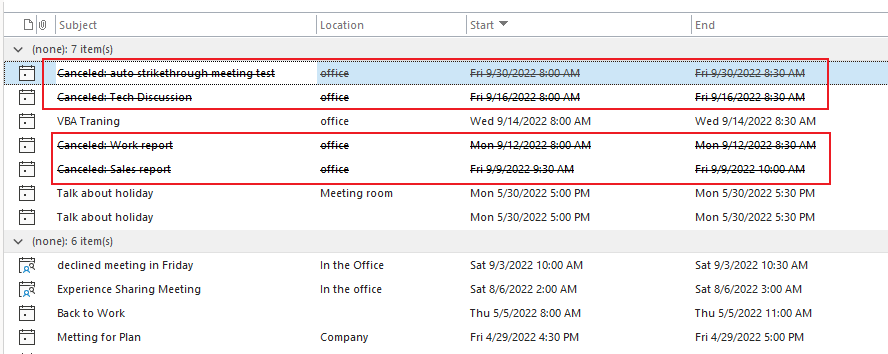
Outlook中的AI郵件助理:更聰明的回覆,更清晰的溝通(一鍵奇蹟!) 免費
使用Kutools for Outlook的AI郵件助理簡化您的日常Outlook任務。這個強大的工具會從您過去的郵件中學習,提供智能且準確的答覆,優化您的郵件內容,並幫助您輕鬆起草和潤色郵件。

此功能支援:
- 智能回覆:根據您過去的對話獲得量身定制、精確且隨時可用的回覆。
- 增強內容:自動優化您的郵件文字以提高清晰度和影響力。
- 輕鬆撰寫:只需提供關鍵字,讓AI處理其餘部分,並有多種寫作風格可供選擇。
- 智能擴展:通過上下文感知建議來拓展您的思路。
- 摘要生成:即時獲取長郵件的簡潔概述。
- 全球觸及:輕鬆將您的郵件翻譯成任何語言。
此功能支援:
- 智能郵件回覆
- 優化的內容
- 基於關鍵字的草稿
- 智能內容擴展
- 郵件摘要生成
- 多語言翻譯
最重要的是,此功能永遠完全免費!不要再等待了——立即下載AI郵件助理並享受吧
相關文章
如何將快速部件添加到快速訪問工具欄並在Outlook中使用它?
將快速部件添加到快速訪問工具欄可以幫助您快速訪問它們。本教程將向您展示如何操作。
如何在Outlook中重新命名和編輯快速部件條目?
需要重新命名或編輯快速部件條目嗎?本教程將向您展示簡單的步驟。
如何在Outlook中修改或刪除多個快速部件和自動圖文集?
本教程解釋了如何快速修改或刪除多個快速部件和自動圖文集條目。
最佳辦公室生產力工具
最新消息:Kutools for Outlook 推出免費版本!
體驗全新 Kutools for Outlook,超過100項精彩功能!立即下載!
🤖 Kutools AI :採用先進的AI技術輕鬆處理郵件,包括答覆、摘要、優化、擴充、翻譯及撰寫郵件。
📧 郵件自動化:自動回覆(支援POP及IMAP) / 排程發送郵件 / 發送郵件時根據規則自動抄送密送 / 自動轉發(高級規則) / 自動添加問候語 / 自動分割多收件人郵件為個別郵件 ...
📨 郵件管理:撤回郵件 / 根據主題等方式阻止詐騙郵件 / 刪除重複郵件 / 高級搜索 / 整合文件夾 ...
📁 附件專業工具:批量保存 / 批量拆離 / 批量壓縮 / 自動保存 / 自動拆離 / 自動壓縮 ...
🌟 介面魔法:😊更多精美與酷炫表情符號 /重要郵件來臨時提醒 / 最小化 Outlook 而非關閉 ...
👍 一鍵便利:帶附件全部答復 / 防詐騙郵件 / 🕘顯示發件人時區 ...
👩🏼🤝👩🏻 聯絡人與日曆:從選中郵件批量添加聯絡人 / 分割聯絡人組為個別組 / 移除生日提醒 ...
以您偏好的語言使用 Kutools,支援英語、西班牙語、德語、法語、中文及超過40種其他語言!
只需點擊一次,即可立即解鎖 Kutools for Outlook。別等了,現在下載提升您的工作效率!


🚀 一鍵下載 — 獲取全部 Office 插件
強力推薦:Kutools for Office(5合1)
一鍵下載五個安裝程式,包括 Kutools for Excel, Outlook, Word, PowerPoint及 Office Tab Pro。 立即下載!
- ✅ 一鍵便利:一次操作即可下載全部五套安裝包。
- 🚀 隨時處理任何 Office 任務:安裝您需求的插件,隨時隨地。
- 🧰 包含:Kutools for Excel / Kutools for Outlook / Kutools for Word / Office Tab Pro / Kutools for PowerPoint